Windows8下IIS怎麼設定PHP運作環境
Windows8下IIS配置PHP運作環境的方法:1、安裝IIS伺服器;2、下載並安裝PHP程式;3、開啟控制台,進入處理程序映射設定;4、新增模組映射即可。

這篇文章主要介紹如何在Windows 8中透過iis8設定php運行環境,需要的朋友可以參考下
在Windows 8 的IIS(8.0)中建立PHP運作環境:
一:安裝IIS伺服器
1.進入控制台>>程式與功能>>開啟或關閉Windows 功能,找到Internet資訊服務,記得選取CGI這一項
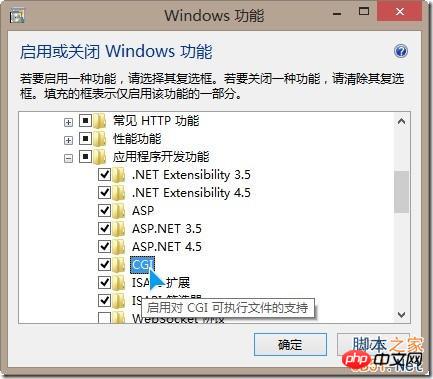
#2.安裝完成後在瀏覽器中開啟localhost,查看是否能顯示IIS的歡迎頁:
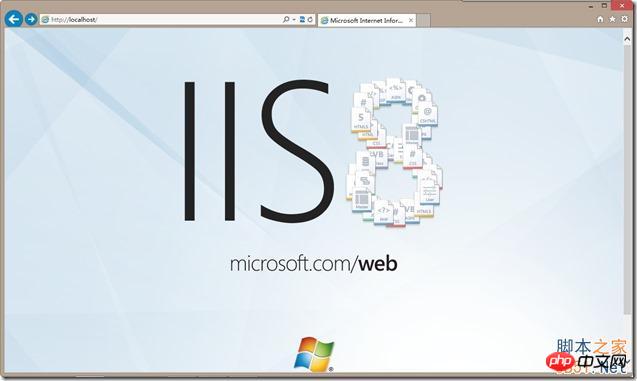
二:下載安裝設定PHP環境
2、將下載的zip壓縮套件解壓縮到D磁碟下,解壓縮後為E:\php;
3、進入控制面板>>管理工具>>Internet資訊服務(IIS)管理器;
4、中間視窗選擇「處理程序映射」雙擊,然後最右邊選擇「新增模組映射」
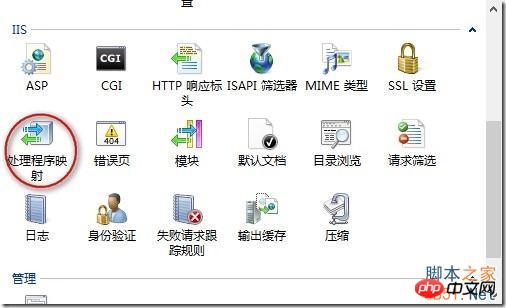
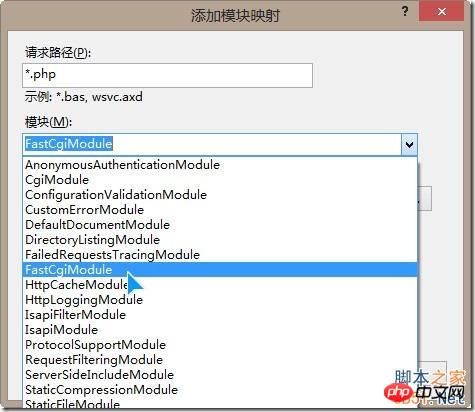
#5.「執行檔」一欄找到PHP的安裝目錄E:\php,右下角的檔案類型改為「exe」即可看到「php-cgi.exe」檔案出現了
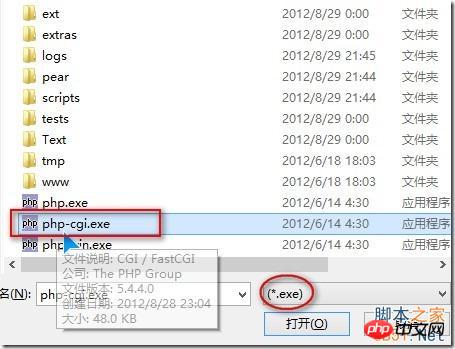
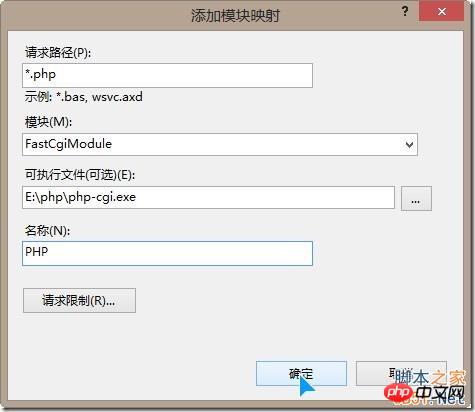
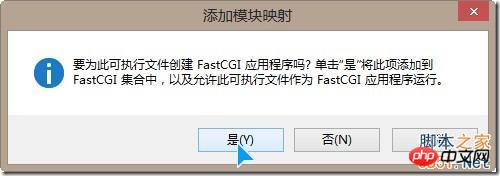
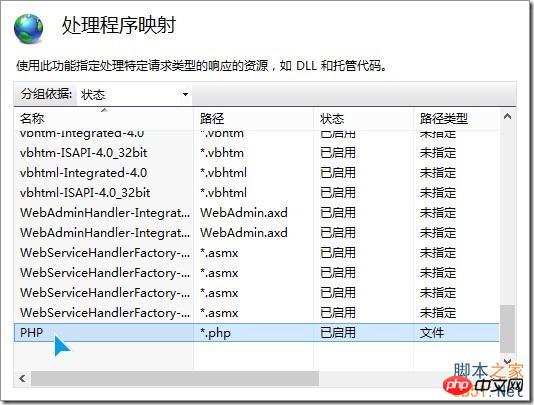
6.然後可以為網站新增預設文件:default.php和index.php。
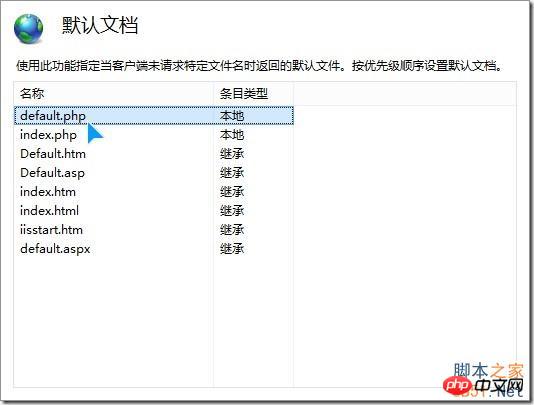
還要進行下面的設定:
7.進入E:\php目錄,重新命名檔案php.ini-development改名為php.ini並複製到桌面;
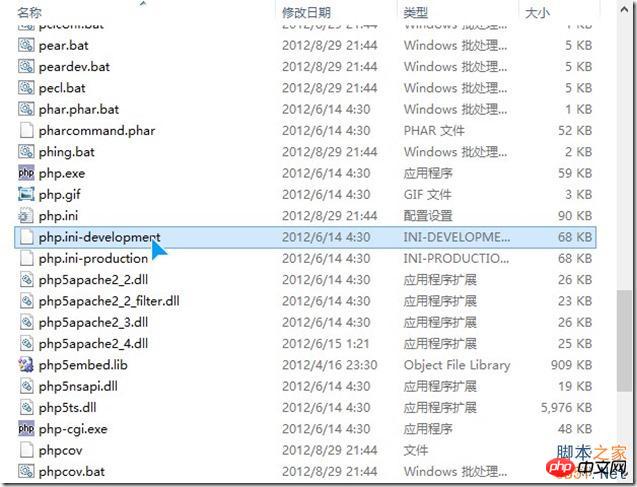
8.下面需要修改桌面的php.ini文件,
開啟php.ini檔案後,使用快捷鍵ctrl+ F搜尋data.timezone修改為data.timezone="Asia/Shanghai」即修改目前的時區
啟動你需要的擴充選項,即將對應dll語句前的分號」;”刪除
extension=php_gd2.dll extension=php_mb string .dll extension=php_ mysql .dll extension=php_ pdo _mysql.dll登入後複製
#再搜尋extension_dir=將其修改為extension_dir = “E:\php\ext\”,修改並檢查完成後儲存,然後把桌面的這個php.ini檔案剪下到C:\Windows目錄下即可(為什麼開始不直接把檔案複製到這裡來修改呢,因為Windows 8牽涉到權限問題,所以先複製到桌面修改,當然也可以放到其它目錄修改)
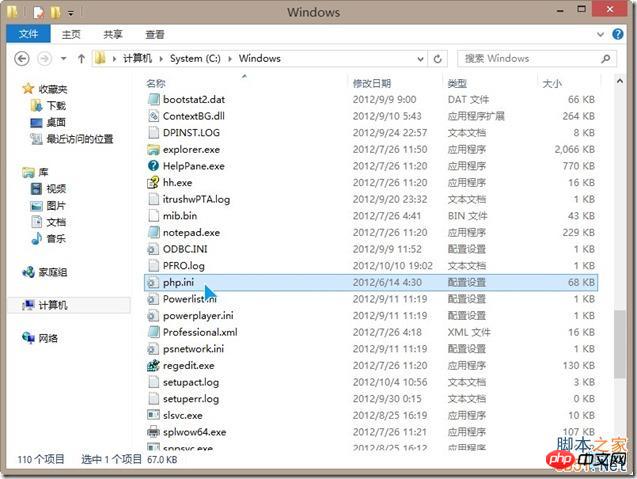
php環境設定好了,我們就可以測試一下了,在建立的網站目錄下新建一個index.php檔案(注意是index.php,不是index.php.txt) ,內容為”phpinfo();?>“,然後再在瀏覽器中開啟”localhost“,即可出現類似如下介面
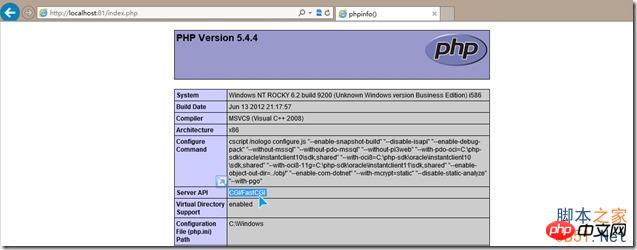
PS1:(在命令列中進入php安裝目錄下,輸入”php -m“命令可查看已開啟的dll擴充模組)
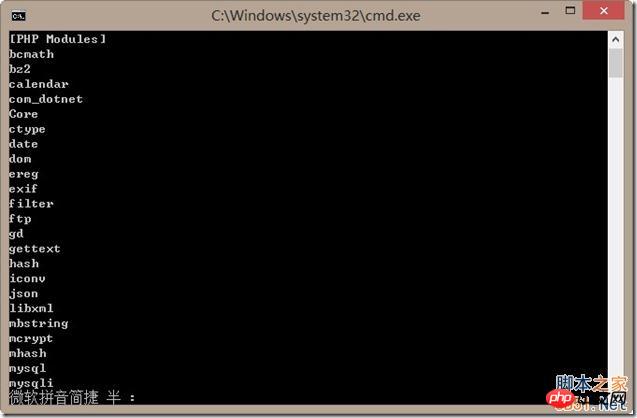
以上是Windows8下IIS怎麼設定PHP運作環境的詳細內容。更多資訊請關注PHP中文網其他相關文章!

熱AI工具

Undresser.AI Undress
人工智慧驅動的應用程序,用於創建逼真的裸體照片

AI Clothes Remover
用於從照片中去除衣服的線上人工智慧工具。

Undress AI Tool
免費脫衣圖片

Clothoff.io
AI脫衣器

Video Face Swap
使用我們完全免費的人工智慧換臉工具,輕鬆在任何影片中換臉!

熱門文章

熱工具

記事本++7.3.1
好用且免費的程式碼編輯器

SublimeText3漢化版
中文版,非常好用

禪工作室 13.0.1
強大的PHP整合開發環境

Dreamweaver CS6
視覺化網頁開發工具

SublimeText3 Mac版
神級程式碼編輯軟體(SublimeText3)
 如果session_start()被多次調用會發生什麼?
Apr 25, 2025 am 12:06 AM
如果session_start()被多次調用會發生什麼?
Apr 25, 2025 am 12:06 AM
多次調用session_start()會導致警告信息和可能的數據覆蓋。 1)PHP會發出警告,提示session已啟動。 2)可能導致session數據意外覆蓋。 3)使用session_status()檢查session狀態,避免重複調用。
 作曲家:通過AI的幫助開發PHP
Apr 29, 2025 am 12:27 AM
作曲家:通過AI的幫助開發PHP
Apr 29, 2025 am 12:27 AM
AI可以幫助優化Composer的使用,具體方法包括:1.依賴管理優化:AI分析依賴關係,建議最佳版本組合,減少衝突。 2.自動化代碼生成:AI生成符合最佳實踐的composer.json文件。 3.代碼質量提升:AI檢測潛在問題,提供優化建議,提高代碼質量。這些方法通過機器學習和自然語言處理技術實現,幫助開發者提高效率和代碼質量。
 怎樣在C 中處理高DPI顯示?
Apr 28, 2025 pm 09:57 PM
怎樣在C 中處理高DPI顯示?
Apr 28, 2025 pm 09:57 PM
在C 中處理高DPI顯示可以通過以下步驟實現:1)理解DPI和縮放,使用操作系統API獲取DPI信息並調整圖形輸出;2)處理跨平台兼容性,使用如SDL或Qt的跨平台圖形庫;3)進行性能優化,通過緩存、硬件加速和動態調整細節級別來提升性能;4)解決常見問題,如模糊文本和界面元素過小,通過正確應用DPI縮放來解決。
 session_start()函數的意義是什麼?
May 03, 2025 am 12:18 AM
session_start()函數的意義是什麼?
May 03, 2025 am 12:18 AM
session_start()iscucialinphpformanagingusersessions.1)ItInitiateSanewsessionifnoneexists,2)resumesanexistingsessions,and3)setsasesessionCookieforContinuityActinuityAccontinuityAcconActInityAcconActInityAcconAccRequests,EnablingApplicationsApplicationsLikeUseAppericationLikeUseAthenticationalticationaltication and PersersonalizedContentent。
 H5:HTML5的關鍵改進
Apr 28, 2025 am 12:26 AM
H5:HTML5的關鍵改進
Apr 28, 2025 am 12:26 AM
HTML5帶來了五個關鍵改進:1.語義化標籤提升了代碼清晰度和SEO效果;2.多媒體支持簡化了視頻和音頻嵌入;3.表單增強簡化了驗證;4.離線與本地存儲提高了用戶體驗;5.畫布與圖形功能增強了網頁的可視化效果。
 怎樣卸載MySQL並清理殘留文件
Apr 29, 2025 pm 04:03 PM
怎樣卸載MySQL並清理殘留文件
Apr 29, 2025 pm 04:03 PM
要安全、徹底地卸載MySQL並清理所有殘留文件,需遵循以下步驟:1.停止MySQL服務;2.卸載MySQL軟件包;3.清理配置文件和數據目錄;4.驗證卸載是否徹底。
 如何使用MySQL的函數進行數據處理和計算
Apr 29, 2025 pm 04:21 PM
如何使用MySQL的函數進行數據處理和計算
Apr 29, 2025 pm 04:21 PM
MySQL函數可用於數據處理和計算。 1.基本用法包括字符串處理、日期計算和數學運算。 2.高級用法涉及結合多個函數實現複雜操作。 3.性能優化需避免在WHERE子句中使用函數,並使用GROUPBY和臨時表。
 作曲家:PHP開發人員的軟件包經理
May 02, 2025 am 12:23 AM
作曲家:PHP開發人員的軟件包經理
May 02, 2025 am 12:23 AM
Composer是PHP的依賴管理工具,通過composer.json文件管理項目依賴。 1)解析composer.json獲取依賴信息;2)解析依賴關係形成依賴樹;3)從Packagist下載並安裝依賴到vendor目錄;4)生成composer.lock文件鎖定依賴版本,確保團隊一致性和項目可維護性。






